操作系统中除了CPU工作任务比较重之外,显示器的负荷也不轻,尤其是在玩游戏、看视频等状态时,经常会有“显示器驱动程序已停止响应,并且已恢复。”的警示。

1、Windows7的视觉效果华丽是有目共睹的,但其实这些效果都是需要资源支持的。如果显卡设备差一些,就会导致资源紧张,从警告中可以看到,虽然显卡驱动已经停止了,但同时又自己恢复了,说明操作系统处于一种临界点,游戏的过程中还有可能导致花屏、黑屏的故障。

2、知道缘由之后,如果配置的确不太高,可以尽量关闭华丽的视觉效果。开始→控制面板→系统→高级系统设置→高级→性能→设置
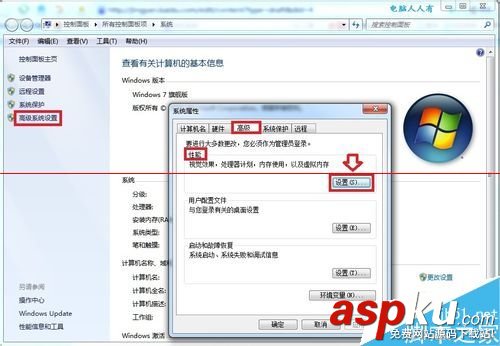
3、性能选项→视觉效果→调整为最佳性能→确定
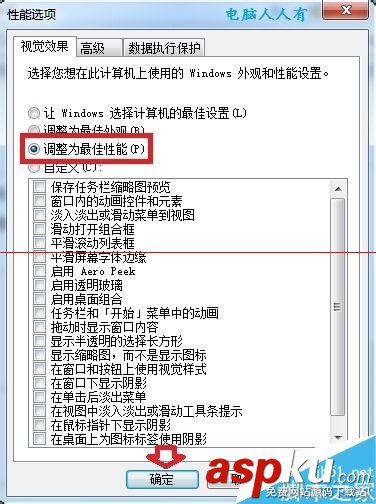
4、如果之后一段时间操作系统恢复正常了,还可以选择 调整为最佳外观 之后再关闭 启用透明玻璃 和 启用桌面组合 两个选项→确定。
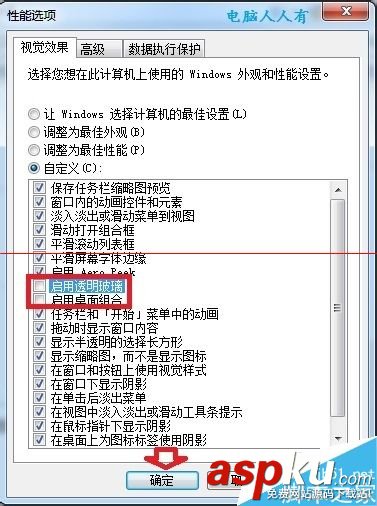
5、还有一种情况属于显卡设备和驱动程序不匹配,有人比较喜欢尝试新的显卡驱动程序来改善显示效果,这并不是坏事,但是,前提是一定要先备份好以前使用完好的显卡驱动程序,如果更新了新的驱动程序之后不兼容,还可以使用原来备份的驱动程序还原之。
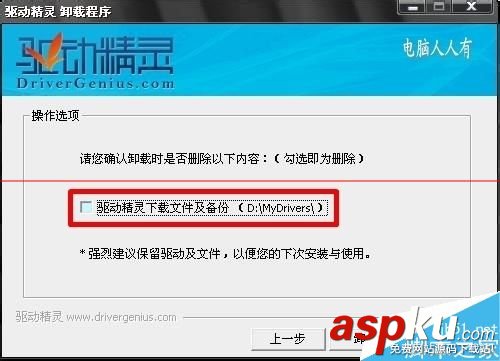
新闻热点
疑难解答